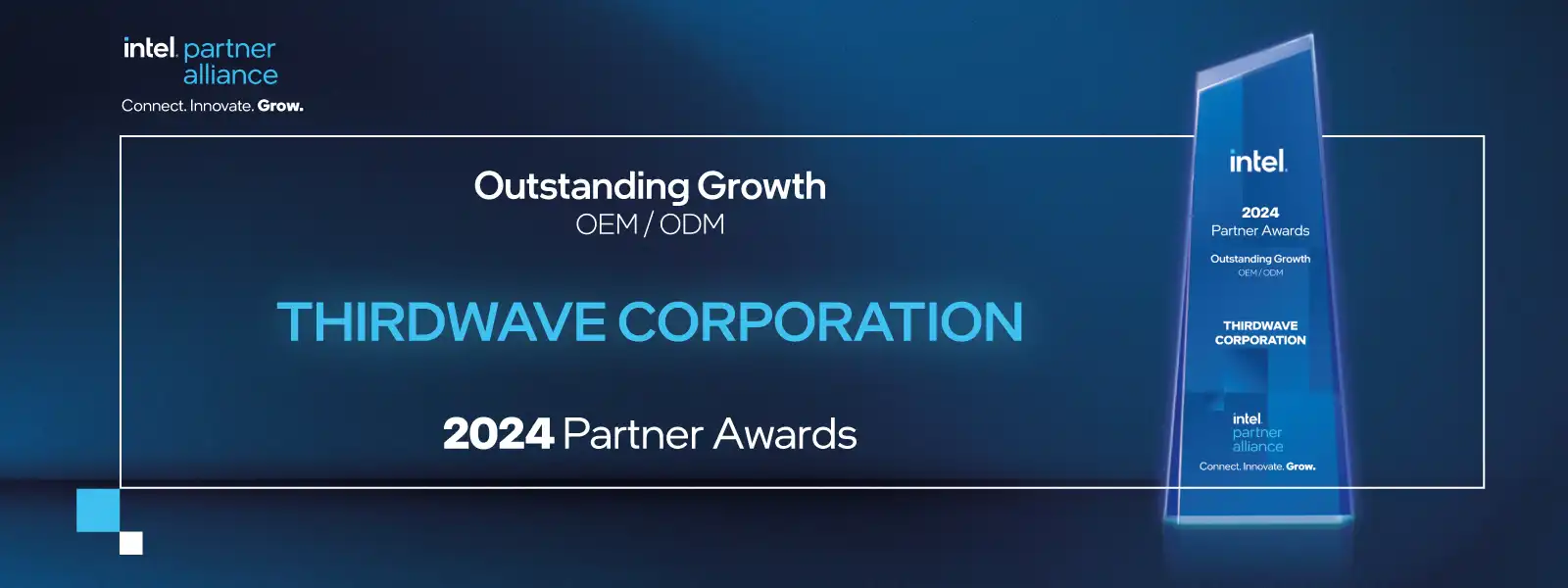ノートパソコンのバッテリーの「寿命」と「寿命を延ばす方法」
ノートパソコンのバッテリーは「寿命」が存在しています。使用方法によっては、可能な限り劣化をさけて、寿命を延ばし長く使用することも可能です。
この記事では「ノートパソコンの寿命の長さはどれくらいなのか?」そして「長く寿命を延ばす使用方法とはどのようなものか」についてご紹介します。
もくじ
- ノートパソコンのバッテリーの寿命はどれくらいなのか
- ノートパソコンのバッテリーが劣化する原因「温度環境」
- ノートパソコンのバッテリーが劣化する原因「充電しながらの使用」
- ノートパソコンのバッテリーの寿命を延ばすには「80%までの充電が理想」
- ノートパソコンのバッテリーの寿命を延ばすには「外せる場合はバッテリーパックを外す」
- ノートパソコンのバッテリーの寿命を延ばすには「長期間使用しない場合、電源ケーブルを抜いておく」
- 使用しないノートパソコンのバッテリーは状態を定期的に確認する
- ノートパソコンバッテリーの今後「全固体電池(Solid State Battery)」
- 充電できない場合の症状例と主な原因
- まとめ
ノートパソコンのバッテリーの寿命はどれくらいなのか

ノートパソコンを毎日使用している場合、バッテリーパックの寿命は「2年〜3年くらい」が一つの目安といわれています。
あくまで目安であり、使い方次第でノートパソコンのバッテリーは寿命が短くなることも、逆に長くなることもあります。
特に「温度」の面と「バッテリーの放充電」が主な要素で、過酷な使用環境を続けていると、ノートパソコンのバッテリーの劣化を早めてしまいます。
劣化する要因を理解していれば、ノートパソコンのバッテリーの寿命を延ばすこともできます。
場合によっては、5年以上も同じノートパソコンのバッテリーを問題なく使用できる例もあります。
ノートパソコンのバッテリーの消耗が早いと感じるようになる前に、使用方法の見直しをしておくようにしましょう。
ノートパソコンのバッテリーが劣化する原因「温度環境」
ノートパソコンのバッテリーは暑すぎる環境や、寒すぎる環境で使用することが多いと劣化しやすくなります。
特にノートパソコンのバッテリーは熱に弱い傾向があります。
具体的に「リチウムイオンバッテリーが耐えられる保存温度は-20~45℃まで」が目安となります。
高温状態で放置や長時間使用していると、ノートパソコンのバッテリーが劣化しやすくなるため、保管や使用環境の温度に気を配るようにしましょう。
ノートパソコンのバッテリーが劣化する原因「充電しながらの使用」
ノートパソコンのバッテリーを充電しながら使用することは、おすすめできません。
ノートパソコンのバッテリー自体が充電で熱を持ち、使用することによってさらに熱をもつことになり、劣化が早まることが理由となります。
ノートパソコンのバッテリーを長持ちさせるためには、充電しながらの使用は可能な限り避けるようにしましょう。
ノートパソコンのバッテリーの寿命を延ばすには「80%までの充電が理想」
ノートパソコンのバッテリーの充電は「80%」程度にしておくことが望ましい状況となります。
リチウムイオンバッテリーは繰り返しの充電により、どうしても劣化していきます。
中でも、毎回100%まで充電していると、電池の劣化速度は速くなります。
100%の充電と80%の充電の状態で使用している場合を比較します。
100%の充電を繰り返したノートパソコンのバッテリーと80%までの充電状態で使用し続けた場合を比較すると、100%で使用し続けたバッテリーの方が、ノートパソコンのバッテリー容量の劣化が早くなる傾向があります。
ノートパソコンメーカーで設定している「電源のシステム制御機能」で、充電状態を80%に制御できるノートパソコンも存在しますが、100%の充電状態になってしまうものが通常となります。
対応として、少し面倒とはなりますが、ノートパソコンを持ち出す時間を見計らって充電を開始して、充電は80%程度にとどめておくなどの方法なども検討するようにしましょう。
ノートパソコンのバッテリーの寿命を延ばすには「外せる場合はバッテリーパックを外す」
ノートパソコンバッテリーが取り外しできるものに関しては、ノートパソコンのバッテリーを外しておくことでバッテリーの消耗を防ぐことができます。
ノートパソコンのバッテリーが取り外し可能で、持ち出すことが無く、据え置きでの使用であれば、ノートパソコンのバッテリーを外したまま使用することで、劣化を防ぐことが可能です。
ノートパソコンからバッテリーを取り外した状態でも、電源がつながっていればノートパソコンは通常通り使用が可能です。
取り外せば、ノートパソコンのバッテリーを物理的に使用していない状態となり、バッテリーの消耗は少なくなるため、有効性のある方法となります。
注意点として、電源ケーブルが抜けたり、停電をしたりした場合、デスクトップパソコンと同じくすぐに電源がOFFとなってしまうので、その点は理解して使用する必要があります。
ただし、最近の薄型のノートパソコンは、バッテリーがパソコンの内部に搭載されている場合が多く、ノートパソコンのバッテリーを外すこと自体が難しいモデルが多くなっています。
ノートパソコンのバッテリーの寿命を延ばすには「長期間使用しない場合、電源ケーブルを抜いておく」
サブのノートパソコンで使用頻度が少ないものなど、長期間使用しないような場合「電源ケーブルを抜いておく」ことが推奨されます。
ノートパソコンのバッテリーを、給電したままにしておくと、高温になったり、使用してない間も小規模な放電と充電をくりかえし、劣化したりしやすい状態となるためです。
実質的に一旦ノートパソコンのバッテリーを空にすることになり、すぐ使いたい場合は不便ではありますが、可能な限り劣化を防ぐ意味では良い対応といえます。
使用しないノートパソコンのバッテリーは状態を定期的に確認する
リチウムイオン電池は経年で劣化が発生する関係で、長期間保管しているノートパソコンは時々バッテリーの状態を確認することをおすすめします。
長期間放置すると、周辺環境の温度などによって、ノートパソコンのバッテリーが膨張したり、液体が漏れ出したりすることがあります。
そのため、バッテリー自体やノートパソコンの外観に変化が起きていないか、定期的に確認することがおすすめとなります。
そして、使用の見込みの状況によって「劣化」「故障のリスク」「中古下取りの価値」も含め、今後の所有について検討し、使用予定が無い場合は手放すようにするなどの判断をすることも大切です。
ノートパソコンバッテリーの今後「全固体電池(Solid State Battery)」
ここまでノートパソコンのバッテリーの中でも主流である「リチウムイオン電池」の充電方法などについて紹介してきました。
リチウムイオン電池は広く普及していますが、温度や衝撃によって故障するなどの問題点が存在します。
リチウムイオン電池の次の新技術として期待されているのが、全固体電池(Solid State Battery)です。
全固体電池のメリットは以下のようになります。
- 衝撃に強い
- 充電を繰り返すことによる劣化が少ない
- 動作可能な温度範囲が広い
全固体電池は複数の面でリチウムイオン電池よりも優れているといえます。
ただし、全固体電池のデメリットは「価格」となります。
製造工程上大量生産が難しく、価格を下げるのが困難な点があります。
全固体電池はリチウムイオン電池よりも優れている点が多いことから、大量生産の体制が整えば、今後さまざまなノートパソコンのバッテリーとして搭載されることが期待されています。
充電できない場合の症状例と主な原因
ドスパラのパソコン修理サービスでは、
- 充電ができない
- 充電がすぐになくなる
- バッテリーが膨張してきている
といった問題を解決できます。
パソコンの充電ができない場合はぜひドスパラへ! »
充電できない時の主な症状例をご紹介します。パソコン修理の料金は故障症状からおおよその金額をご確認いただけます。修理のご用命は「宅配引取」「ご訪問」「店舗持込」からお選びください。
まとめ
ノートパソコンのバッテリーについて、可能な限り劣化を減らす方法などを紹介してきました。
ノートパソコンの「放充電」によるある程度の消耗は、モバイル用のノートパソコンですと「自由な場所で使用できる」本来の用途から考えれば、メリットの方が大きいため、避けて通れないものとなります。
ですが、ノートパソコンのバッテリーの交換となると、それなりの費用がかかることが多いため、できることなら劣化を少なくしたいところではあります。
ノートパソコンのバッテリーの寿命を延ばす方法について、知識を持っておいて、長期間快適に使用できるようにしましょう。